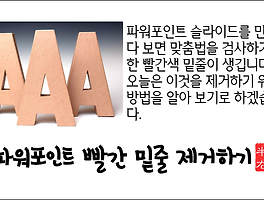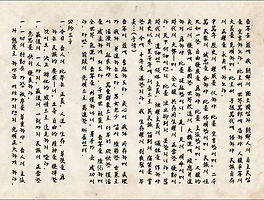오늘은 파워포인트를 이용해서 도장을 이미지를 만들어 보겠습니다.
먼저 도장이미지를 만들기 위해서는 도장용 글꼴(폰트)인 "HJ한전서B체"가 필요합니다. 구글을 통해서 "HJ한전서B를 검색해보시면 폰트를 다운로드 할 수 있는 곳이 많이 있습니다. 다만 이 폰트의 제작사가 정확히 어떤곳인지를 저도 잘 알지 못하기 때문에 글꼴을 사용함에 있어서 저작권 문제는 각자의 책임입니다.
참고로 인장이나 낙관이미지를 무료로 만들어 주는 사이트도 있습니다. 아래의 링크를 걸어 두었으니 파워포인트를 잘 모르시는 분이나 만들기 귀찮은 분들은 한번 이용해 보시는 것도 괜찮습니다..
1. MAKEPIC.COM (http://www.makepic.com/print.php) : 중국 사이트로 중국에서 사용한자로만 가능하네요.
2. 모두싸인 (https://www.modusign.co.kr/event-stamp?gclid=CKKpp5eg4NECFYsGKgod6vYG3g) : 국내 사이트 인데 회원가입을 유도하네요.
♠이제 파워포인트로 만드는 방법을 소개해 드리겠습니다.
도장이미지 제작방법
1. 먼저 도장에 들어갈 이름을 위 그림과 같이 적고 도장 테두리로 쓰일 원도형을 그립니다. 저는 "홍길동인" 이라고 적었습니다.
2. "홍길동인"이라는 내용을 "HJ한전서B 글꼴"로 바꿉니다.
3. 글꼴을 바꾼 후에 보니까 "홍길" 과 "동인" 사이의 간격이 좀 넓어 보입니다. 이 간격을 줄이기 위해서 "홈"탭의 "줄간격"단추를 클릭한 후에 새로운 박스가 뜨면 "간격"에서 "배수"를 선택하고 값을 0.7~0.9 사이를 적당하게 입력합니다. 저는 0.9를 넣었습니다.
4. 줄간격을 조절하셨으면 테두리인 원도형과 홍길동을 알맞게 겹쳐주시면 도장이미지가 완성됩니다. 이정도로 사용해도 상당히 괜찮아 보입니다. 그러나 좀 더 도장 비슷한 모양을 만들기 위해 도장이미지를 선택하여 복사한 후에, "그림으로 붙여넣기"를 합니다.
5. 그림으로 붙여 넣은 이미지를 선택한 후 "그림도구/서식"메뉴의 "꾸밈효과"를 선택한 후 "선그리기"라는 모양을 선택해 줍니다.
6. 이제 그럴듯하게 도장이미지가 되었네요. 사각 도장모양도 여러분이 만들어 보시기 바랍니다. 단순히 끝이 둥근 사각형을 테두리로 만들어 주면 되겠죠.
7. 마지막으로 도장이 이미지가 반전된 모양도 간단합니다. "홍길동인" 이라는 이름과 색깔이 채워진 원을 그린후에 둘을 겹쳐서 선택한 후 "그리기도구/서식"메뉴의 "도형병합"중에서 "결합"이나 "조각"을 선택해서 만듭니다. (단, "조각"을 선택했다면 하나씩 지우는 작업이 추가 됩니다.)
8. 좀 어설프지만 얼추 비슷하죠...
그럼 즐거운 하루 되세요. VANXY..